editplus是一款小巧的windows编辑器,其中的功能是很强大的,不仅可以用来处理文本,还可以用来编辑程序语言或是html,为用户带来了不错的使用体验,因此editplus软件吸引了不少的用户前来使用,当用户在使用editplus软件时,新建了一份文件,正要编辑内容时,会发现页面上没有行数信息,于是有用户问到editplus怎么显示出行数的问题,这个问题其实是很好解决的,用户直接在编辑页面上找到其中的视图选项,接着弹出选项卡中选择其中的显示行号选项即可解决问题,那么接下来就让小编来向大家分享一下editplus显示出行数的方法教程吧,希望用户能够从中获取到有用的经验。
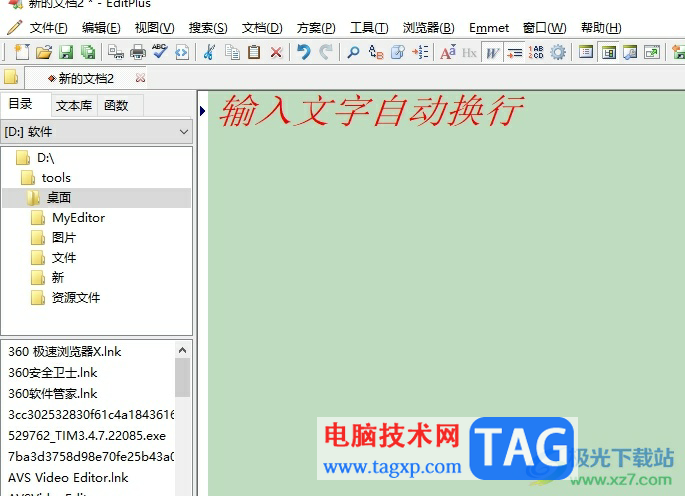
1.用户在电脑桌面上打开editplus软件,并来到页面上点击文件选项,在弹出来的下拉选项卡中,用户选择其中的自己需要的文件类型
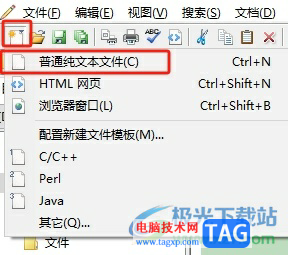
2.接着进入到编辑页面上,可以看到页面上尚未显示出文本的行数信息
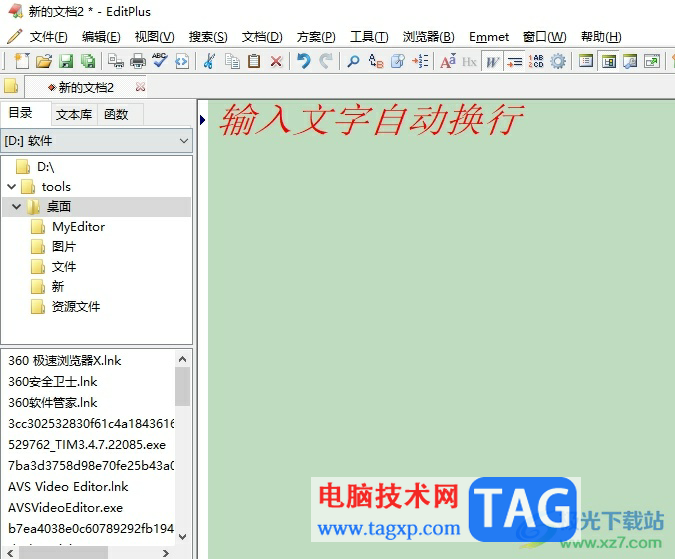
3.这时点击菜单栏中的视图选项,在弹出来的下拉选项卡中,用户选择其中的显示行号选项
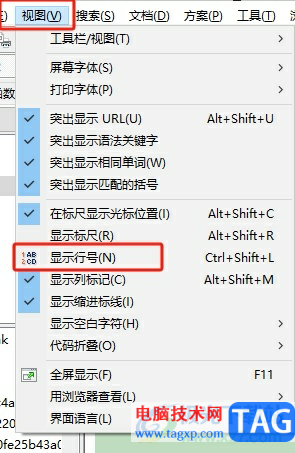
4.完成上述操作后,用户在编辑页面的左侧可以看到弹出来的行数信息,如图所示
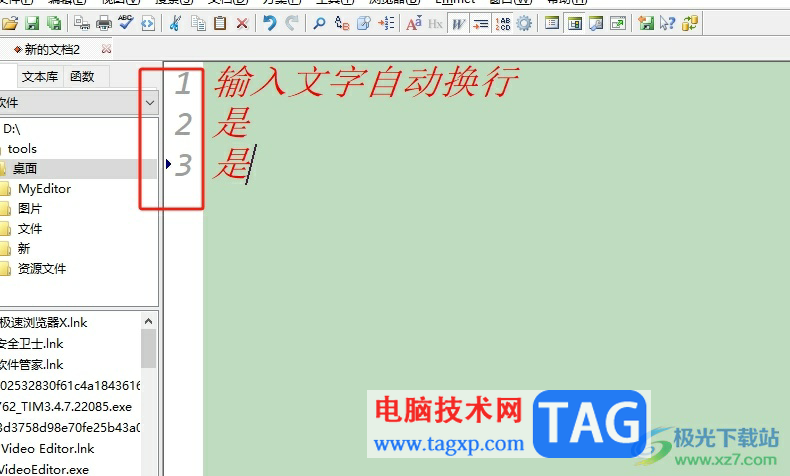
以上就是小编对用户提出问题整理出来的方法步骤,用户从中知道了大致的操作过程为点击视图和勾选显示行号选项,设置完成后,用户在编辑页面的左侧可以看到弹出来的行数方框,因此有需要的用户可以跟着小编的教程操作试试看,简单几个步骤即可将行数显示出来。
 Excel表格去除公式但留下数据的方法教程
Excel表格去除公式但留下数据的方法教程
Excel表格是一款非常好用的专业软件,很多小伙伴都在使用。如......
 win 10系统用U盘安装教程
win 10系统用U盘安装教程
win 10系统用U盘安装教程 U盘装系统软件,是一种U盘启动盘制作工......
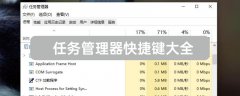 任务管理器快捷键大全
任务管理器快捷键大全
如果我们电脑太过卡顿,或者画面卡主以后,我们通常都会启用......
 主板更换全流程:如何选择合适的主板进
主板更换全流程:如何选择合适的主板进
主板更换是电脑维护中一项重要但却相对复杂的任务。选择合适......
 WPS Excel只保留小数点后两位数字的方法教
WPS Excel只保留小数点后两位数字的方法教
通常情况下,我们在编辑和处理小数时,都是保留两位小数。如......

已经安装了Adobe Premiere pro 2020,但不知道怎样使用吗?下面小编就和大家一起分享关于Adobe Premiere pro 2020的使用方法,有需要的朋友可以来看看这篇文章哦,相信通过学习本篇教程,会帮助到大家...

有那么一部份朋友在操作StarUML软件的时候,不明白其中画用例图的操作,而下文这篇教程内小编就为你们带来了StarUML画用例图的操作方法哦。...

最近一些新手朋友表示自己还不明白KeyShot模型渲染出线框图的操作,而下面就分享了KeyShot模型渲染出线框图的操作教程,有需要的朋友一起来看看吧。...
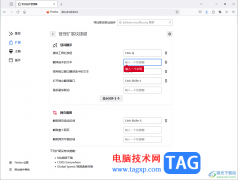
火狐浏览器中可以进行多个扩展插件的安装,比如我们常用的翻译插件等,我们在使用的过程中可以通过快捷键进行快速的翻译自己需要的页面,而想要设置翻译插件的快捷键相关内容,就需要...
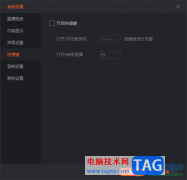
斗鱼直播伴侣被小伙伴们用来直播设置,如果你已经有足够的粉丝可以开启直播的话,那么就可以在斗鱼直播伴侣进行直播交流,在直播的过程中,我们会调整直播的麦克风声音,需要将麦克风...
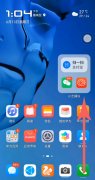
一键抠图功能目前自带这个功能的手机并不多,但是就自带鸿蒙系统,有一些新用户还不知道如何使用鸿蒙系统一键抠图,今天小编就带大家来共同学习鸿蒙一键抠图使用方法步骤,希望可以帮...

ps是一款功能强大的图像处理软件,那么如何使用ps制作云彩渐变背景图呢?接下来小编就将ps制作云彩渐变背景图的方法分享给大家哦。...

最近很多新手朋友表示自己使用maya却还不会打开BVH数据,为此,今天小编在这里就专门分享了maya打开BVH数据的方法哦,一起来看看吧。...

很多小伙伴在日常生活中都有录制视频记录生活的习惯,在录制视频时,经常会录进一些噪音,或者是录制设备本身的细微杂音,为了让我们的视频拥有一个良好的效果,我们该如何如何消除视...

为了方便操作,提高工作效率,我们在使用arctime的时候,经常会使用快捷键,那么arctime常用快捷键有哪些呢?下面小编就为大家带来了arctime常用快捷键介绍哦,希望可以帮助大家更好地使用这...

众所周知sai是一款专门用来绘画的软件,为许多绘画爱好者提供了全面且轻松的绘画平台,因此sai软件吸引了大部分用户前来下载使用,用户在使用sai软件时,经常在绘制线条时设置模糊效果,...
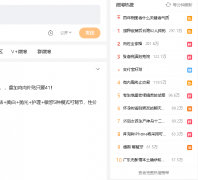
一些微博用户,用习惯旧版本2021不习惯新版本的界面,,背景图是白色的,看着很不舒服,今日为你们带来的文章是关于微博网页版退回旧版本2021的方法技巧,还有不清楚小伙伴和小编一起去...
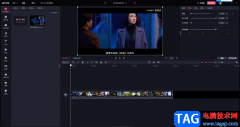
当你喜欢的视频听起来噪音比较明显的话,那么你可以通过必剪软件的降噪功能将声音的噪音调节一下,如果当你在观看播放某一个视频时,有很大的噪音,那么你观看该视频的心情就会是非常...
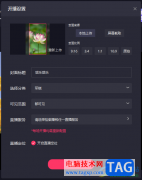
快手直播伴侣是不小伙伴用来进行直播的软件,当前直播是非常热门的一个交流互动和赚钱的手段,大家通过直播进行卖东西、买东西以及进行各种娱乐等操作,是赚取流量非常快的一个方式,...

小伙伴们你们知道Win10任务栏快捷方式怎么分组呢?今天小编很乐意与大家分享Win10任务栏进行分组的简单方法,感兴趣的可以来了解了解哦。...